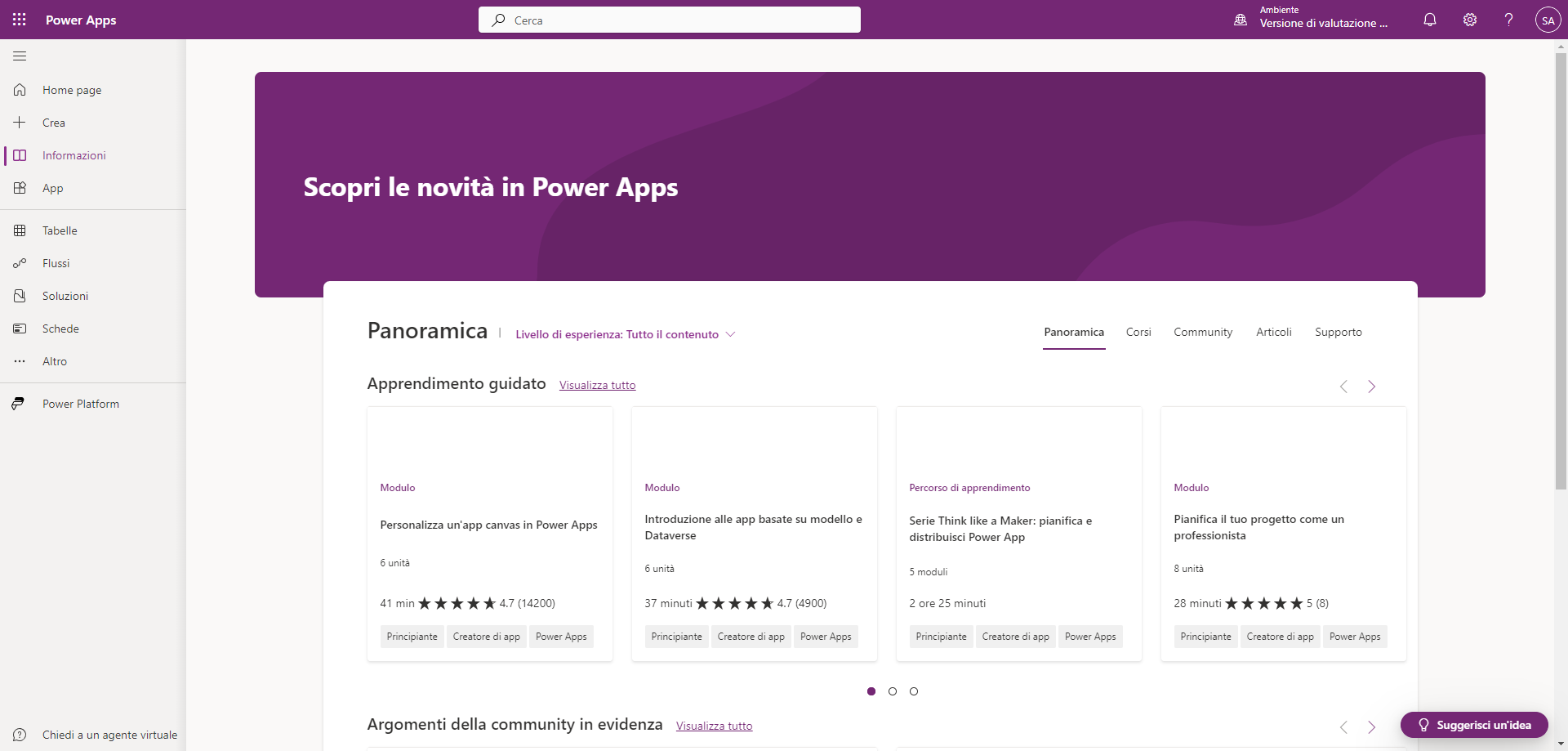Avvio di Power Apps
Per iniziare a usare Microsoft Power Apps, è necessario accedere con l'account Microsoft 365 dell'organizzazione. Dal Web browser, andare a make.powerapps.com. Questo sito apre il Power Apps Maker Portal, dove è possibile iniziare a creare app.
Il menu a sinistra include le opzioni di spostamento principali, mentre il campo di immissione testo di Copilot si trova in alto al centro. Copilot offre un modo per descrivere la funzionalità delle app usando il linguaggio quotidiano. Le app create usando Copilot sono basate su Microsoft Dataverse, che potrebbe comportare costi di licenza aggiuntivi non inclusi nella maggior parte dei piani. Se Dataverse non è disponibile nel proprio piano, valutare la possibilità di iniziare con un'origine dati inclusa senza costi aggiuntivi.
Per iniziare a creare un'app usando una qualsiasi origine dati supportata, selezionare il pulsante Crea dal menu di sinistra. Nella parte superiore della pagina Crea le tue app osservare come permetta di iniziare a usare Copilot, connettersi ai dati, usare un progetto di pagina o scegliere un canvas vuoto.
La sezione Esegui più operazioni con le tue app include opzioni per creare agenti Copilot, automatizzare i flussi di lavoro usando i flussi Power Automate, creare siti Web o migliorare le app usando l'hub IA.
Scorrere verso il basso la sezione App da modelli per visualizzare i modelli disponibili. I modelli forniscono esempi del funzionamento delle app con i dati, ma non è consigliabile usarli con i propri dati.
Per tornare alla home page, selezionare Home page nel menu di sinistra. Nella parte inferiore della home page, è presente la sezione Formazione per ogni livello. Selezionare Vedi tutto per aprire una pagina con collegamenti a risorse di formazione Microsoft, blog, forum di discussione, articoli dimostrativi e video di istruzioni.
La scheda App mostra un elenco delle app esistenti e include pulsanti per avviare nuove app, simili a quelli presenti nella scheda Crea.
Questa panoramica descrive lo spostamento di base in Power Apps Maker Portal. L'unità successiva descrive come creare la prima app usando un foglio di calcolo di Excel archiviato in OneDrive. Questa app è progettata per l'uso su un dispositivo mobile.
Per accedere a OneDrive, selezionare l'icona di avvio delle app nell'angolo in alto a sinistra di Maker Portal, accanto al titolo Power Apps. Selezionare OneDrive per aprirlo in una nuova scheda del browser. Usare il pulsante + Aggiungi nuovo per caricare un file dal computer. Questo file viene usato come origine dati in questo modulo di apprendimento.
Se si prevede di usare un dispositivo mobile, scaricare l'app gratuita Power Apps Mobile dall'app store del dispositivo. Eseguire l'accesso usando le credenziali di Microsoft 365. Power Apps Mobile permette di eseguire qualsiasi app canvas direttamente dal dispositivo.
Procedere all'unità successiva per creare la prima app.